Подключение WhatsApp к amoCRM
WhatsApp — самый популярный мессенджер, глобальная аудитория которого превышает 2 миллиарда пользователей. WhatsApp является отличным инструментом для общения с клиентами: от консультации перед покупкой до сбора обратной связи. С Umnico вы можете подключить WhatsApp к amoCRM и обрабатывать входящие сообщения, распределять их между сотрудниками и отвечать прямо из CRM-системы.
Как настроить подключение WhatsApp к amoCRM
1. В личном кабинете Umnico перейдите в «Настройки — Интеграции — WhatsApp Web».
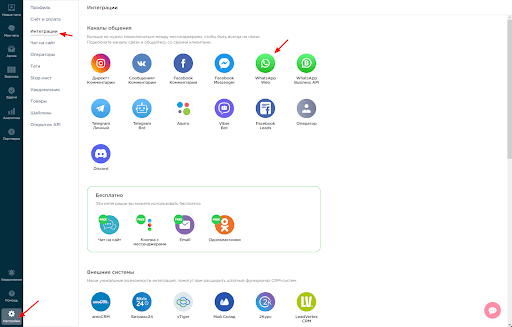
2. Вы увидите окно подключения c QR-кодом. После этого откройте приложение WhatsApp, в правом верхнем углу нажмите на три вертикальные точки и выберите «Связанные устройства». Откроется сканер QR-кода.
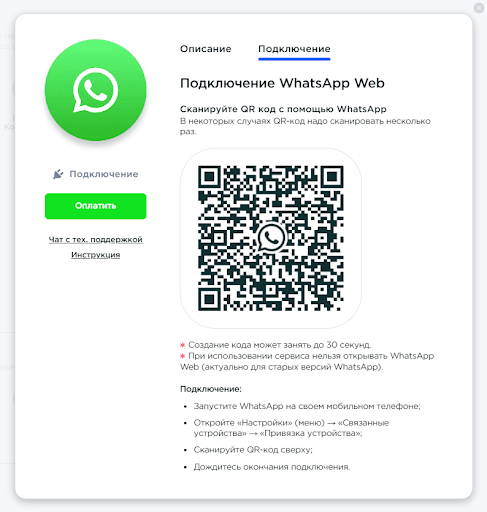
3. Отсканируйте камерой телефона QR-код.
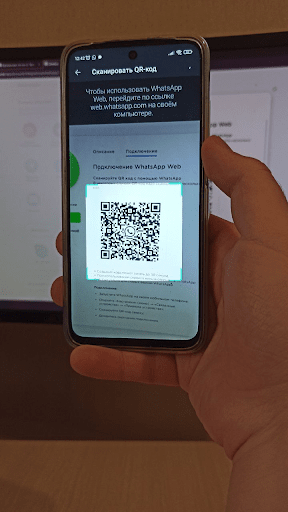
4. Окно подключения закроется и в «Подключенных» появится интеграция WhatsApp Web с указанием номера. С этого момента все сообщения из WhatsApp будут поступать в Umnico.

После этого выполните подключение интеграции amoCRM. Выберите в левом меню «Настройки — Интеграции» и нажмите на amoCRM.
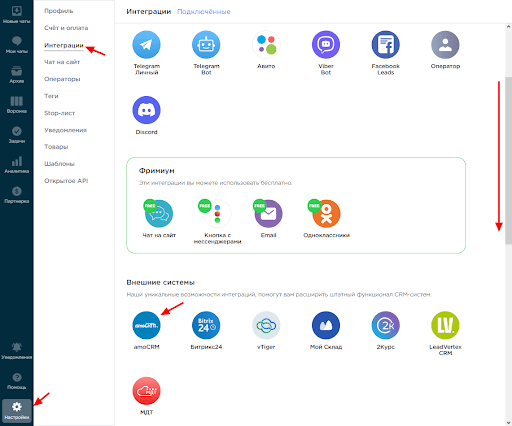
В появившемся окне нажмите «Подключить».
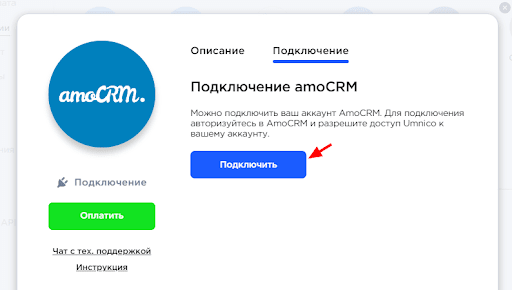
В открывшейся вкладке выберите amoCRM (для отображения amoCRM вы должны быть авторизованы в amoCRM) и нажмите «Разрешить».
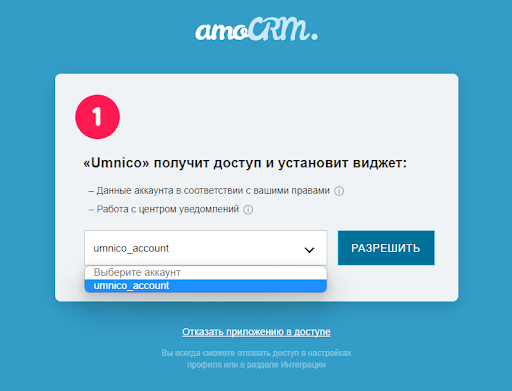
Далее вы попадете на страницу с настройками интеграции в Umnico.
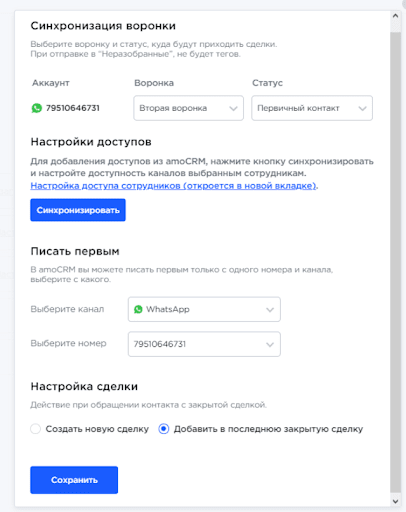
Настройки подключения amoCRM к Umnico
Синхронизация воронки — вы можете выбрать воронку продаж в amoCRM и статус, куда будут передаваться сделки. При отправке сделки в определенную воронку и в любой статус кроме «Неразобранного» в сделках будут создаваться теги с указанием канала интеграции, по которой пришла сделки, типа сообщения (сообщение/комментарий), телефона, а также будет заполняться поле «Рабочий телефон».
Если вам необходимо, чтобы сделки отправлялись в «Неразобранное», укажите «Отправлять в „Неразобранное“ главной воронки». Но в этом случае ни теги, ни рабочий телефон в сделку добавляться не будет.
Писать первым — в amoCRM есть возможность инициации диалога в WhatsApp/Telegram Personal (даже если до этого у вас не было переписки с пользователем) из сделки, при условии, что подключена интеграция. Интерфейс amoCRM позволяет писать первым только с WhatsApp/Telegram Personal.
Настройка сделки — можно выбрать действие при повторном обращении клиента по архивной/закрытой сделке. Создать новую сделку или же отправить сообщение в последнюю закрытую сделку.
После настройки нажмите кнопку «Сохранить».
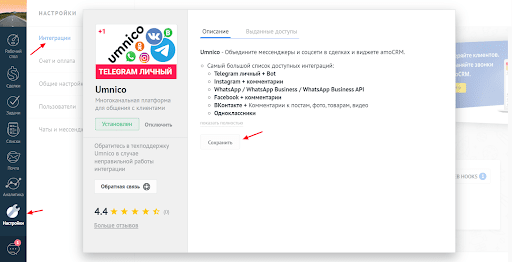
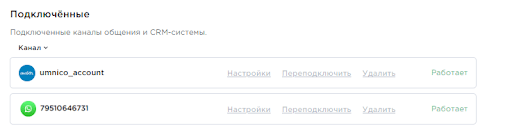
Настройка интеграции с amoCRM завершена.
Если у вас остались вопросы, свяжитесь с нами в разделе «Помощь — Чат с оператором», мы с радостью поможем.
Чтобы узнать о главных особенностях WhatsApp Business и его отличиях от обычного WhatsApp Web, загляните в наш блог.
 Вернуться к списку статей
Вернуться к списку статей
 3 дня полного доступа в подарок
3 дня полного доступа в подарок